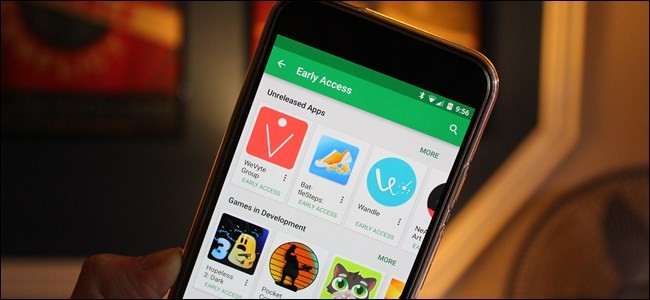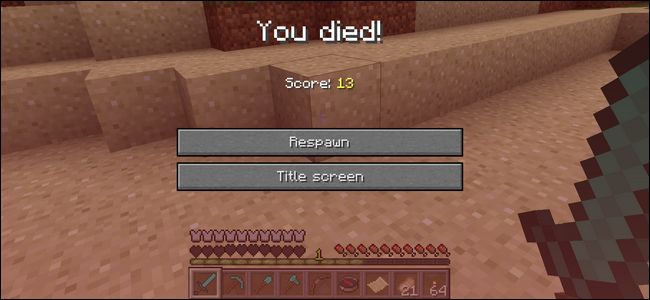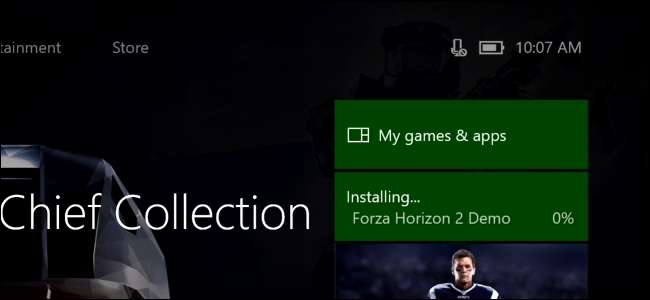
Xbox One-Spiele können sehr groß sein und das Herunterladen dauert Stunden. Anstatt auf das Herunterladen von Spielen zu warten, wenn Sie bereit sind, diese zu spielen, können Sie das Herunterladen von Spielen auf Ihre Xbox One über ein Smartphone oder einen Webbrowser aus der Ferne starten. Sie werden automatisch auf Ihre Xbox heruntergeladen und sind bereit, wenn Sie nach Hause kommen, sodass Sie sie sofort abspielen können.
Dies funktioniert nur mit digitalen Spielen. Wenn Sie ein physisches Spiel haben, müssen Sie es in das Laufwerk Ihrer Xbox One einlegen, bevor die Konsole mit der Installation beginnt und alle erforderlichen Updates herunterlädt.
So konfigurieren Sie Ihre Xbox One für Remote-Spieledownloads
Dies funktioniert nur, wenn Ihre Xbox One angehalten und auf automatisch heruntergeladene Spielaktualisierungen eingestellt ist und im Sofortmodus bleibt. Dies sind die Standardeinstellungen, daher sollte alles funktionieren. Wenn Sie diese Einstellungen jedoch in der Vergangenheit geändert haben, müssen Sie sie möglicherweise erneut aktivieren.
Wenn Sie momentan nicht auf Ihrer Xbox One sind, können Sie diesen Abschnitt überspringen und einfach versuchen, über die App oder Website ein Spiel herunterzuladen. Es funktioniert, wenn Sie diese Standardeinstellungen in der Vergangenheit nicht geändert haben.
Gehen Sie zunächst zu Einstellungen> Alle Einstellungen> System> Updates. Stellen Sie sicher, dass hier die Einstellung "Spiele und Apps auf dem neuesten Stand halten" aktiviert ist. Ist dies nicht der Fall, lädt Ihre Xbox One neue Spiele oder Updates nicht automatisch herunter.

VERBUNDEN: Wie viel spart der "Energiesparmodus" der Xbox One wirklich?
Zweitens gehen Sie zu Einstellungen> Alle Einstellungen> Stromversorgung und Start> Energiemodus und Start. Stellen Sie sicher, dass Ihre Xbox One auf den Sofort-Einschaltmodus eingestellt ist. Dies bedeutet, dass die Xbox One in eine Art Ruhemodus wechselt, in dem einige Funktionen aktiv bleiben, einschließlich Hintergrunddownloads von Spielen und Updates. Stellen Sie es nicht auf ein Energiesparmodus oder es wird vollständig heruntergefahren und Sie können die Remote-Spiel-Download-Funktion nicht verwenden.
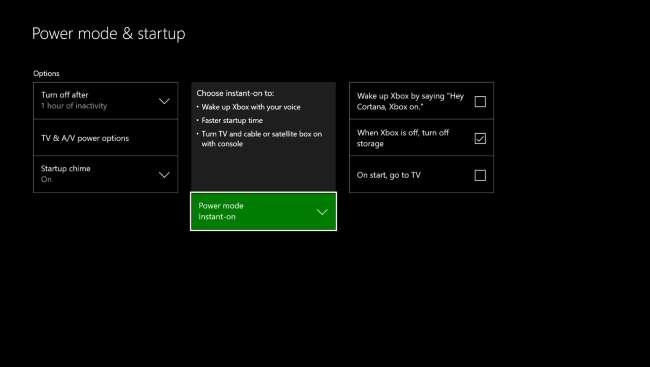
Sie sollten auch sicherstellen, dass Sie sich mit dem Microsoft-Konto, das Sie auf Ihrem Telefon verwenden möchten, bei der Xbox One angemeldet haben. Sie können dies unter Einstellungen> Alle Einstellungen> Anmeldung, Sicherheit und Passkey überprüfen.
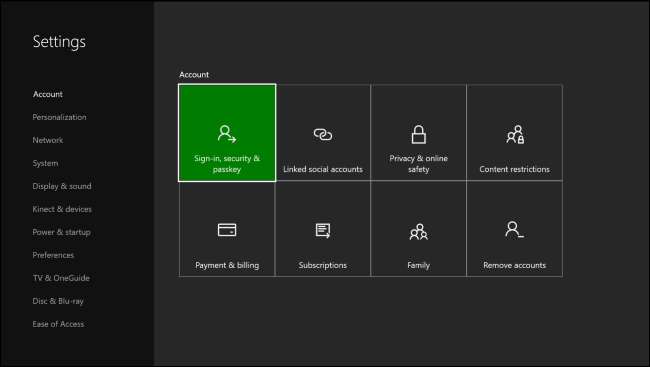
So starten Sie das Herunterladen von Spielen mit Ihrem Telefon
Sie können Updates von Ihrem Telefon mit der Xbox-App herunterladen, die unter verfügbar ist Google Play für Android , Apples App Store für iPhone oder sogar die W. Windows Store für Windows Phone . Diese App hieß früher "Xbox Smartglass", heißt jetzt aber nur noch "Xbox".
Laden Sie die App herunter und melden Sie sich mit demselben Microsoft-Konto an, mit dem Sie sich bei Ihrer Xbox One angemeldet haben. Tippen Sie auf die Menüschaltfläche in der oberen linken Ecke und tippen Sie auf "Speichern", um den Xbox Store anzuzeigen.
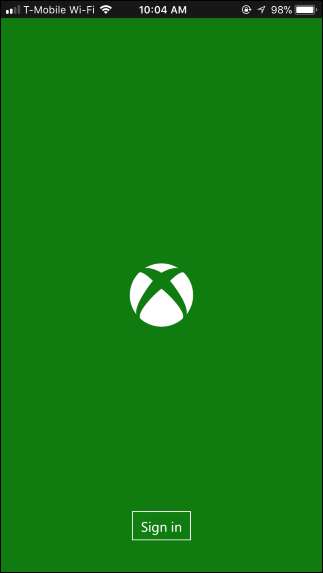
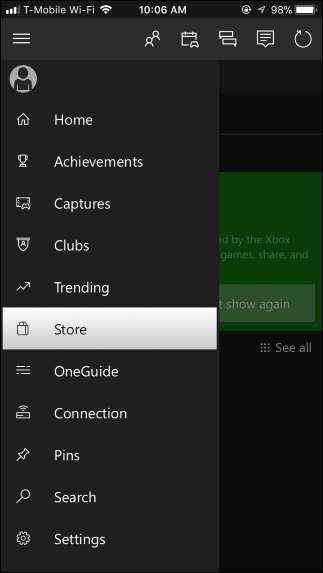
Suchen Sie im Store nach dem Spiel, das Sie auf Ihrer Xbox One installieren möchten. Sie können entweder ein kostenloses Spiel finden und auf "Kostenlos herunterladen" tippen oder hier ein Spiel kaufen und sofort mit der Installation auf Ihrer Xbox One beginnen.
Sobald Sie das Spiel gekauft haben (oder auf die Schaltfläche "Kostenlos herunterladen" getippt haben), wird auf der Store-Seite die Schaltfläche "Auf Xbox One installieren" angezeigt. Tippen Sie auf diese Schaltfläche, und die App stellt sie zum Herunterladen auf Ihre Xbox One in die Warteschlange.
Wenn Sie zuvor ein Spiel gekauft oder kostenlos heruntergeladen haben und es erneut herunterladen möchten, suchen Sie einfach im Store nach dem Spiel und zeigen Sie dessen Seite an. Sie sehen sofort die Schaltfläche "Auf Xbox One installieren", auf die Sie tippen können, um den Download zu starten.


Wenn sich die Xbox One im Instant-On-Modus befindet und automatisch Updates herunterlädt, wird das Spiel bald automatisch heruntergeladen. Sie können den Download-Fortschritt auf der Konsole selbst unter Spiele & Apps> Warteschlange anzeigen, wenn Sie zu Ihrer Xbox One zurückkehren.
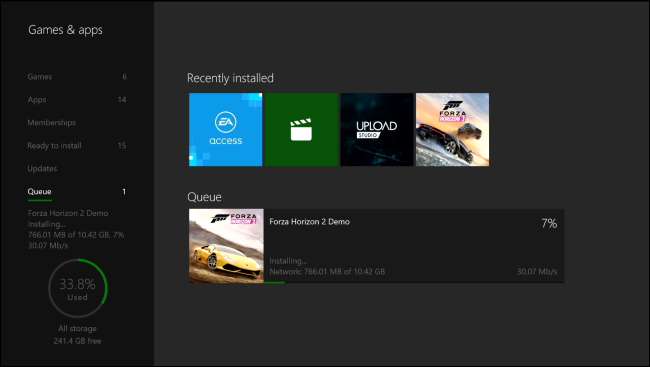
So starten Sie das Herunterladen von Spielen mit einem beliebigen Webbrowser
Sie können dasselbe auch auf der Xbox Store-Website tun. Es funktioniert genau wie die Xbox-App für Smartphones. Sie müssen sich nur mit demselben Microsoft-Konto anmelden, das Sie auf Ihrer Xbox One verwenden.
Gehe zu Microsoft’s Xbox Store website und melden Sie sich mit Ihrem Microsoft-Konto an. Suchen Sie nach einem Xbox One-Spiel und kaufen Sie es je nach Preis oder kaufen Sie es kostenlos.
Sobald Sie dies getan haben, wird auf der Webseite des Spiels die Schaltfläche "Auf Xbox One installieren" angezeigt. Klicken Sie auf die Schaltfläche, um sie zum Herunterladen auf Ihre Xbox One in die Warteschlange zu stellen. Wenn Sie zuvor ein kostenpflichtiges Spiel gekauft oder ein kostenloses Spiel heruntergeladen haben, wird diese Schaltfläche sofort angezeigt, wenn Sie die Webseite des Spiels anzeigen.
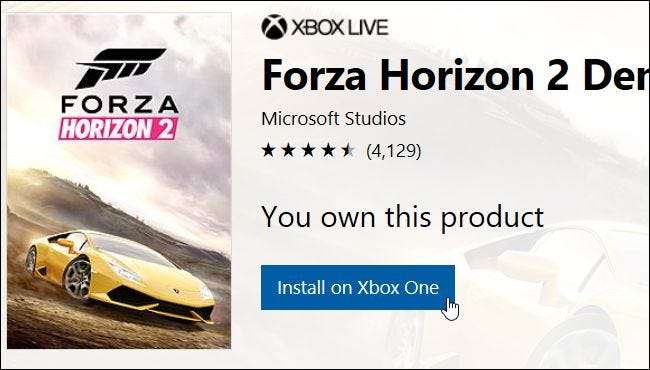
Wenn der Download nicht startet
Wenn Ihre Xbox One das Spiel nicht sofort herunterlädt, wird sie wahrscheinlich entweder so eingestellt, dass Updates nicht automatisch heruntergeladen werden, oder sie befindet sich im Energiesparmodus anstelle des Sofort-Ein-Modus. Es ist auch möglich, dass die Xbox One vom Internet getrennt ist. Das Spiel sollte immer noch heruntergeladen werden, wenn Sie Ihre Xbox One einschalten und eine Verbindung zum Internet herstellen.
Um sicherzustellen, dass dies in Zukunft funktioniert, aktivieren Sie automatische Spielaktualisierungen, wählen Sie den Sofort-Ein-Modus und stellen Sie sicher, dass Sie mit dem Microsoft-Konto angemeldet sind, das Sie in der Xbox-App oder auf der Xbox-Website verwenden.